在Java开发中,Eclipse作为主流的集成开发环境(IDE),为开发者提供了强大的代码编辑、调试和项目管理功能,在实际开发过程中,尤其是在处理JSON数据时,开发者可能会遇到各种报错问题,这些报错有时并非代码逻辑错误,而是由于JSON格式不规范、依赖缺失或IDE配置不当导致的,本文将详细探讨如何在Eclipse中忽略JSON报错,确保开发流程的顺畅,同时提供实用的解决方案和最佳实践。
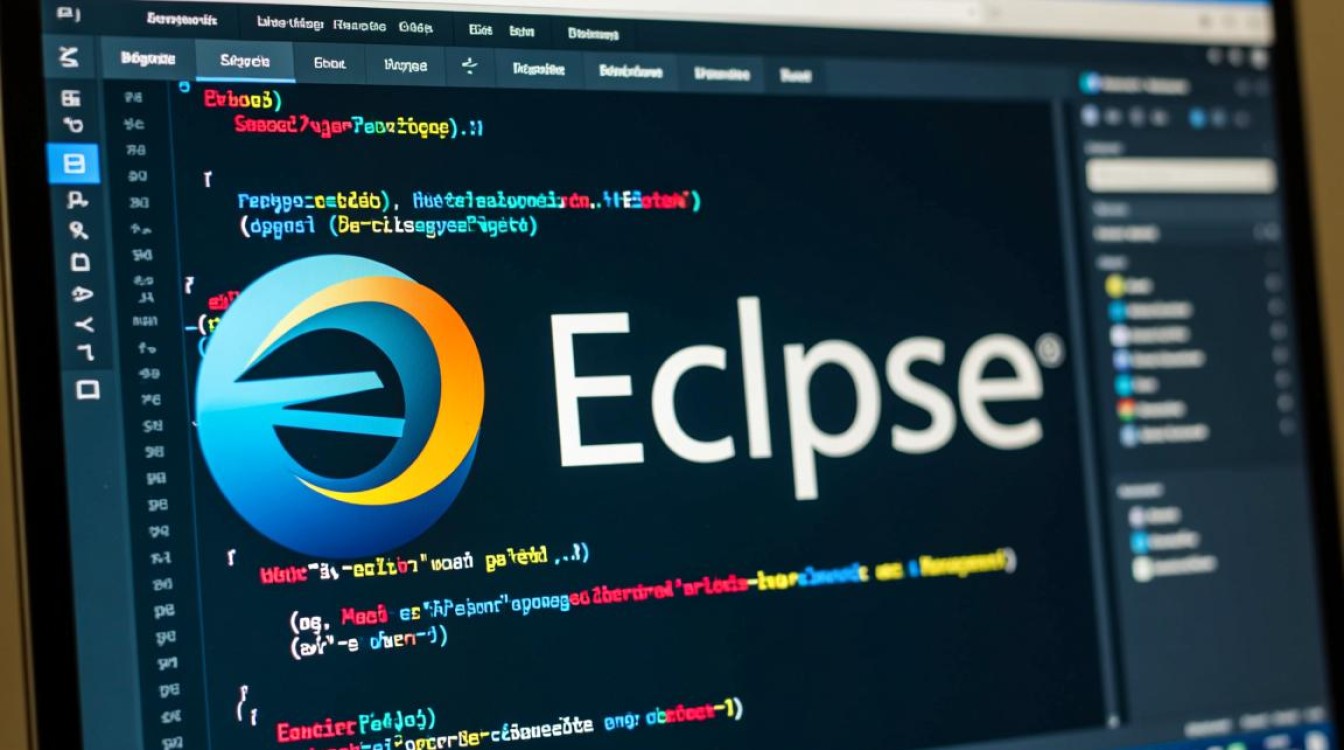
JSON报错的常见原因
在深入讨论解决方案之前,首先需要了解JSON报错的常见原因,这有助于开发者快速定位问题并选择合适的处理方法,以下是几种典型的JSON报错场景:
- JSON格式不规范:缺少逗号、引号未闭合或键值对格式错误等,这类错误通常会在解析JSON数据时抛出
JSONException或JsonSyntaxException。 - 依赖库缺失:如果项目中未正确添加JSON处理库(如Gson、Jackson或org.json),Eclipse可能无法识别JSON相关的API,导致编译错误。
- IDE缓存问题:Eclipse的缓存有时会导致代码提示或编译错误与实际代码不符,尤其是在修改了JSON配置文件后。
- 编码问题:JSON文件使用了非UTF-8编码,导致解析时出现乱码或解析失败。
解决方案
验证并修正JSON格式
当遇到JSON格式错误时,首先需要验证JSON数据的规范性,可以使用在线JSON验证工具(如JSONLint)或Eclipse插件(如JSON Validator)来检查JSON文件,以下是修正JSON格式的步骤:
检查语法:确保所有键和字符串值都用双引号包裹,最后一个键值对后不加逗号。
使用工具:通过Eclipse的“Window” > “Show View” > “Other” > “JSON Editor”打开JSON编辑器,它会自动高亮显示语法错误。
示例修正:

// 错误示例 {"name": "Alice", "age": 30,} // 正确示例 {"name": "Alice", "age": 30}
添加JSON处理依赖
如果报错是由于缺少依赖库导致的,可以通过以下步骤添加:
- Maven项目:在
pom.xml中添加依赖,<dependency> <groupId>com.google.code.gson</groupId> <artifactId>gson</artifactId> <version>2.8.9</version> </dependency> - 非Maven项目:下载JAR文件(如Gson的
gson-2.8.9.jar),并将其添加到项目的Build Path中(右键项目 > “Build Path” > “Configure Build Path” > “Libraries” > “Add External JARs”)。
清理Eclipse缓存
缓存问题可能导致IDE误报错误,清理缓存的步骤如下:
- 关闭Eclipse。
- 删除工作区下的
.metadata文件夹(注意:此操作会重置Eclipse的个性化设置)。 - 重新打开Eclipse并刷新项目。
统一文件编码
确保JSON文件使用UTF-8编码:
- 右键JSON文件 > “Properties” > “Resource” > “Text file encoding” > 选择“Other”并设置为“UTF-8”。
高级技巧:自定义错误处理
在某些情况下,开发者可能需要临时忽略JSON报错以继续开发,以下是几种高级处理方法:
使用注解抑制警告(针对Gson)
在使用Gson时,可以通过@SuppressWarning注解抑制特定警告:
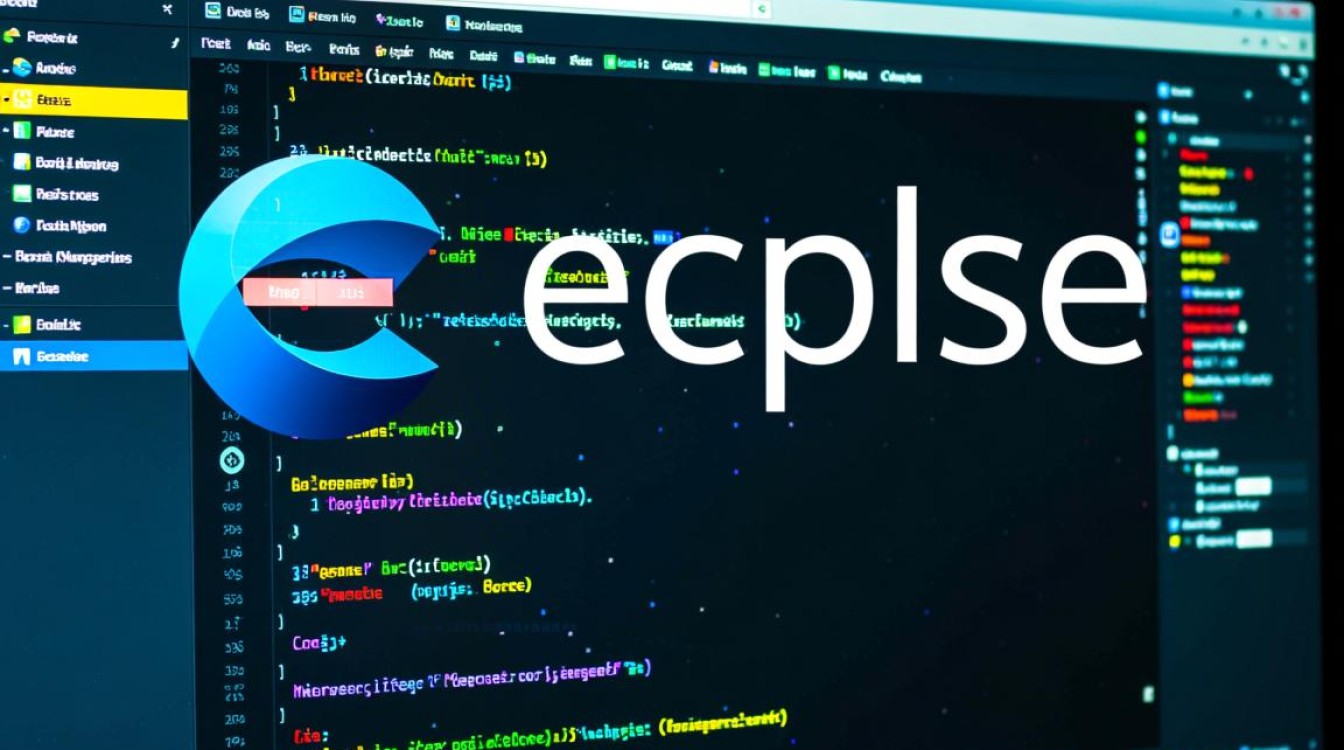
@SuppressWarnings("unchecked")
public List<User> parseUsers(String json) {
return new Gson().fromJson(json, List.class);
} 异常捕获与日志记录
通过捕获异常并记录日志,避免程序因JSON错误而中断:
try {
JSONObject jsonObject = new JSONObject(jsonString);
// 处理JSON数据
} catch (JSONException e) {
log.error("JSON解析错误: " + e.getMessage());
// 返回默认值或空对象
} 配置IDE忽略特定文件
如果某些JSON文件是自动生成的且格式不规范,可以将其从Eclipse的构建路径中排除:
- 右键文件 > “Build Path” > “Exclude”。
- 或在
.project文件中手动排除:<nature>org.eclipse.jdt.core.javanature</nature> <buildCommand> <name>org.eclipse.jdt.core.javabuilder</name> <arguments> <dictionary> <key>exclude</key> <value>**/generated/*.json</value> </dictionary> </arguments> </buildCommand>
最佳实践
- 代码审查:在团队开发中,通过代码审查确保JSON格式的规范性。
- 自动化测试:编写单元测试验证JSON解析逻辑,例如使用JUnit和AssertJ:
@Test public void testJsonParsing() { String json = "{"name":"Alice","age":30}"; User user = new Gson().fromJson(json, User.class); assertThat(user.getName()).isEqualTo("Alice"); } - 使用JSON Schema:通过JSON Schema定义数据结构,确保生成的JSON符合预期。
相关问答FAQs
Q1: 为什么Eclipse提示“JSONObject cannot be resolved to a type”?
A1: 这通常是因为项目中缺少JSON处理库的依赖,请确保已添加如Gson、Jackson或org.json等库的JAR文件到项目的Build Path中,如果是Maven项目,检查pom.xml中的依赖是否正确配置并已下载。
Q2: 如何在Eclipse中快速定位JSON文件的语法错误?
A2: 可以使用Eclipse的JSON Editor插件(通过“Help” > “Eclipse Marketplace”安装),它会实时高亮显示语法错误,也可以使用在线工具如JSONLint验证JSON格式,然后将修正后的内容粘贴回Eclipse。
【版权声明】:本站所有内容均来自网络,若无意侵犯到您的权利,请及时与我们联系将尽快删除相关内容!

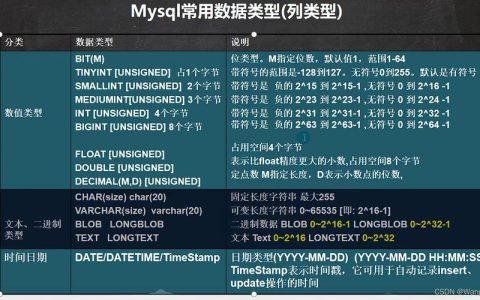
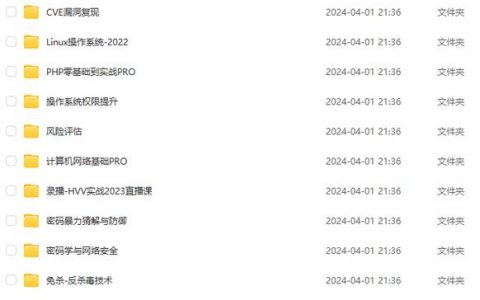



发表回复